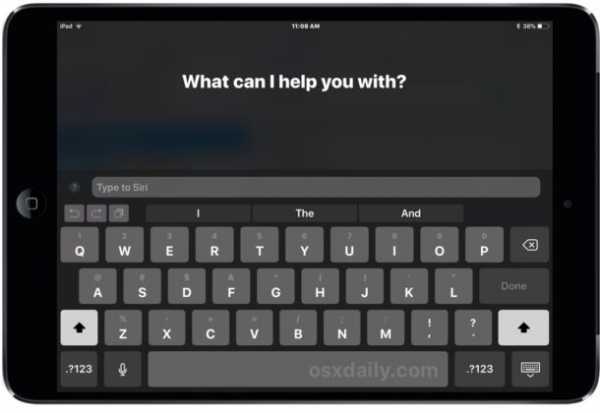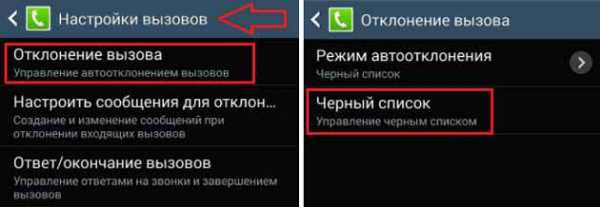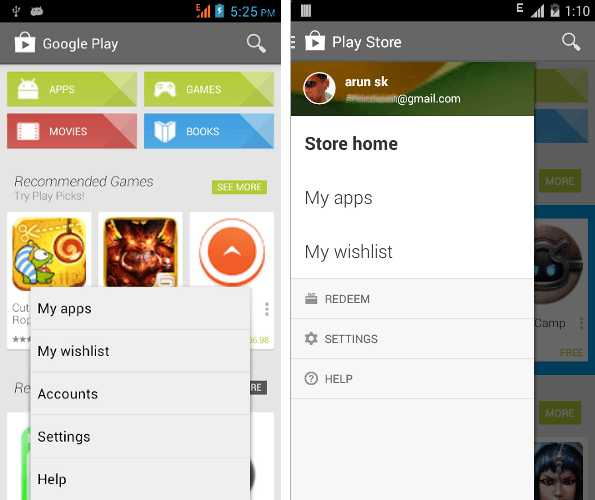Как починить самсунг телефон
Как включить или перезагрузить Самсунг, если кнопка не работает
Даже самый дорогой смартфон не застрахован от поломок. В процессе эксплуатации девайс может упасть на пол, пострадать от воздействия воды, получить другие механические повреждения.
В результате отдельные элементы управления могут выйти из строя.
Практика показывает, что одним из самых уязвимых мест смартфона Самсунг является кнопка питания (включения/выключения).
Если основная кнопка телефона сломалась или перестала реагировать на нажатие, исправить ситуацию поможет только мастер. Впрочем, какое-то время пользоваться смартфоном можно и с неработающей кнопкой питания.
 Включаем Samsung с неработающей кнопкой
Включаем Samsung с неработающей кнопкой Как включить Самсунг без кнопки включения?
Существует несколько вариантов решения данной задачи, вот самые действенные из них:
1. Ставим смартфон на зарядку. Многие модели телефонов Самсунг и других производителей при подключении к зарядному устройству включаются. Первое, что можно предпринять в данном случае — это поставить девайс на зарядку и попробовать зажать клавишу регулировки звука.
Если под рукой нет сетевого зарядного устройства, но есть ноутбук и USB-кабель, то можно подключить телефон к компьютеру.
2. Если первый способ не дал результата, попробуйте зажать кнопку громкости в положение «-«, кнопку «home» и, удерживая эти две кнопки нажатыми, подсоединить кабель питания (кнопки все время не отпускать!). Через несколько секунд (около 5-7) на экране должно появиться меню-предупреждение.
 Кнопки нужно сразу отпустить, и после этого нажать и немного удержать кнопку громкости в положение «-«. Через 5-10 секунд должна запуститься загрузка устройства.
Кнопки нужно сразу отпустить, и после этого нажать и немного удержать кнопку громкости в положение «-«. Через 5-10 секунд должна запуститься загрузка устройства.
3. Третий способ дает результат практически в 100% случаев, если не работает кнопка на Samsung Galaxy. Он предполагает манипуляции с аккумуляторной батареей смартфона и требует определенной ловкости рук.

Нужно снять с девайса заднюю крышку, вставить кабель питания. При появлении второго индикатора батареи нужно резко отключить кабель питания и также резко вынуть и вставить батарею. Телефон начнет перезагружаться.
ВИДЕО ИНСТРУКЦИЯ
Включаем Самсунг без кнопки с помощью приложения Мобильный Дядя
Каждый раз включать телефон Samsung без кнопки питания всеми перечисленными выше замысловатыми способами не совсем удобно, поэтому после удачного запуска рекомендуем установить на смартфон специальное приложение Mobile uncle tools 2017 (Мобильный Дядя).
С помощью этого универсального мультиинструмента можно сделать с Android-устройством практически все, что угодно, полностью изменив настройки и функционал работающих кнопок.
Приложение Мобильный Дядя работает с любыми устройствами на базе процессоров MTK.
Есть еще одно приложение — Power button to Volume Button (бесплатно доступно в Play Маркете) — оно разработано специально для такого случая. С его помощью можно переложить функцию кнопки питания на клавиши регулирования громкости динамиков.
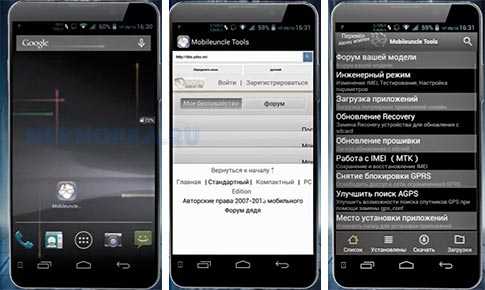
В меню приложения есть всего два активных пункта: Boot и Screen Off. Достаточно поставить галочку около пункта «Boot» и смартфон будет включаться с помощью качельки громкости.
Как дополнительный вариант рекомендуем рассмотреть приложение Shake Screen On Off — оно позволяет включать/выключать экран легким встряхиванием девайса, если не работает кнопка питания.
6 вещей, которые нужно знать, чтобы исправить телефон Samsung, который не включается
Samsung производит одни из лучших телефонов, поэтому у него огромное количество поклонников по всему миру. Эти телефоны надежны и обладают множеством функций. Но даже пользователи телефонов Samsung могут столкнуться с проблемами. Это может расстраивать вас, потому что вы платите за прочный и надежный телефон и вам приходится сталкиваться с различными проблемами.
Многие пользователи жаловались на общую проблему, с которой они сталкиваются - их телефон Samsung не включается, как бы они ни старались.Большинство из них пробовали различные способы решить эту проблему, но ни один из них не помог. Проблема может быть любой, от временной проблемы с программным обеспечением до необычной проблемы с оборудованием.
См. Письмо от одного из наших читателей -
Я купил телефон Samsung Galaxy несколько месяцев назад. Он работал нормально, пока не начал давать некоторые проблемы. Теперь мой телефон Samsung не включается. Я очень расстроен и не могу выполнять свою работу без телефона. Пожалуйста, помогите мне!
Мы получаем много запросов, касающихся проблем с телефонами Samsung.Это не редкость среди пользователей Samsung, поэтому в этой статье вы найдете причины, по которым ваш телефон Samsung не включается, и лучшие способы исправить эту ошибку.
причин, по которым телефон Samsung Galaxy не включается
Вы используете кнопку питания, как обычно, для включения, но телефон все равно не запускается. Вы пытаетесь всеми возможными способами включить телефон, но этого не происходит. Теперь вам интересно, в чем может быть проблема с вашим телефоном.
Эта проблема препятствует доступу к телефону и делает вас беспомощным.Во-первых, вам нужно знать причины, чтобы в дальнейшем избежать ошибок, которые вы делаете при использовании телефона.
-
Эту проблему могут вызвать прерывания во время обновления прошивки на вашем телефоне. Если ваш телефон Samsung Galaxy перестает работать и не включается после обновления телефона, проблема заключается в обновлении.
-
А батарею на устройстве проверяли? Если аккумулятор полностью разрядился, то он не включится. Обязательно регулярно заряжайте свой телефон.
-
Даже сбой приложения может помешать включению телефона.
-
Также может быть проблема с оборудованием, если вы недавно уронили свой телефон Samsung. Экран телефона может быть поврежден.
-
Экран может перестать реагировать даже на влагу и брызги воды.
Причина этой проблемы может быть любой. Но не волнуйтесь, потому что мы предложим вам 6 лучших решений для решения этой проблемы.
| Уровень успеха | Когда выбирать | Сложность эксплуатации | Требуемое время | |
|---|---|---|---|---|
| Высокая | Encounter все проблемы с программным обеспечением | Легко | Короткая | |
| Аппаратный сброс в режиме восстановления | Среднее | Encounter некоторые проблемы с программным обеспечением | Немного сложный | Немного длиннее |
| Загрузите Samsung в безопасном режиме | Среднее | Encounter некоторые проблемы с программным обеспечением | Немного сложный | Немного длиннее |
| Очистить раздел кеша | Среднее | Encounter некоторые проблемы с программным обеспечением | Комплекс | Длинный |
| Принудительный перезапуск | Низкая | Встреча несколько программных проблем | Легко | Короткая |
| Зарядка устройства Samsung | Низкая | Encounter батарея проблема | Легко | Короткая |
Теперь мы представим все вышеперечисленные методы в зависимости от степени успешности каждого решения по репарации.
1. Исправить телефон Samsung, который не включается с помощью программного обеспечения All-in-One
В последнее время выпускается все больше и больше инструментов для восстановления системы Android, и мы тестировали один под названием iMyFone Fixppo для Android внутри компании. Честно говоря, работает хорошо, и ожидать будет гораздо больше.
-
Он может исправить все проблемы с системой Android.
-
Его легко понять и использовать, поэтому вам не нужно много знать о технологиях.
-
Все телефоны и планшеты Samsung хорошо поддерживаются.
-
Он работает с самым высоким уровнем ремонта в этой области.
-
Это надежное программное обеспечение, которому доверяют многие известные веб-сайты.
Шаг 1: После установки Fixppo для Android на свой компьютер вы можете перейти на домашнюю страницу и нажать кнопку «Пуск». На этом этапе вам будут даны инструкции, и вы должны ввести все запрошенные данные. Как только вы это сделаете, нажмите «Загрузить прошивку».Вы должны убедиться, что вы загрузили правильное исправление, иначе вы можете вызвать проблемы с вашим устройством. Если вы на 100% уверены, что все правильно, нажмите «Старт».
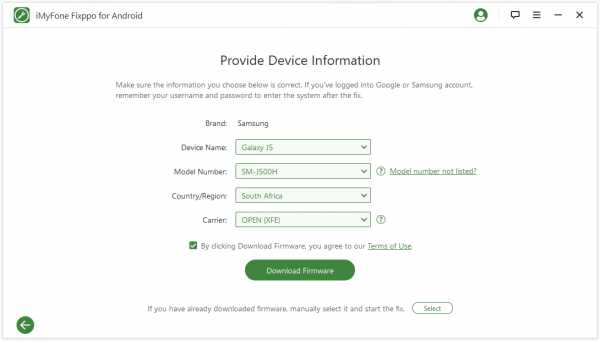
Шаг 2: Для успешного исправления устройство должно быть в режиме загрузки и подключено к вашему ПК. Если включен режим загрузки, исправление запустится автоматически; в противном случае вам необходимо выполнить действия на экране.
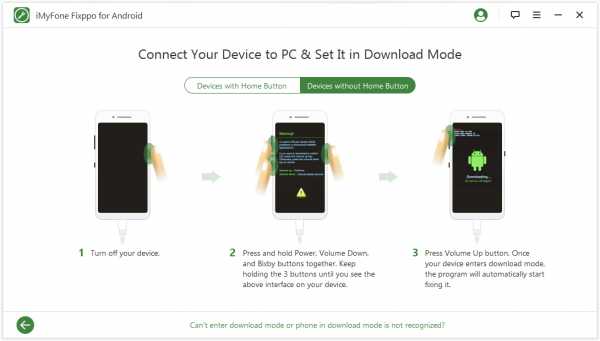
Шаг 3: Как только ремонт будет завершен, устройство автоматически перезагрузится.
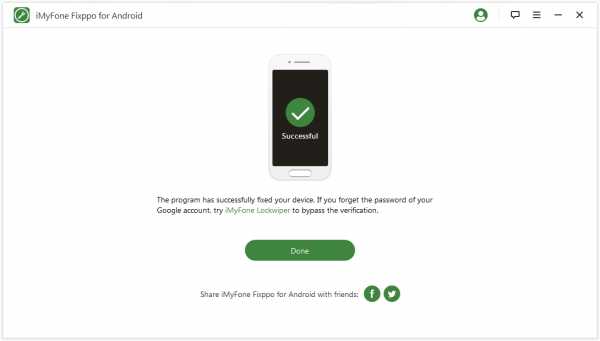
2. Полный сброс телефона Samsung в режиме восстановления
Если вы хотите выполнить полную перезагрузку устройства, обратите внимание, что этот метод полностью сотрет все содержимое на вашем Android.
Шаг 1: Перейдите на экран восстановления и выберите Factory Reset. Для завершения процесса потребуется время.
Шаг 2: По завершении процесса телефон автоматически перезагрузится.
Шаг 3: Теперь настройте телефон Samsung с нуля.
3. Загрузите устройство Samsung в безопасном режиме
Теперь вы можете попробовать загрузить устройство в безопасном режиме, чтобы проверить, нет ли проблем со встроенными приложениями или программным обеспечением.
Шаг 1: Удерживайте кнопку питания, пока не увидите логотип Samsung.
Шаг 2: Теперь оставьте кнопку питания, нажмите и удерживайте кнопку уменьшения громкости. Ваше устройство перезагрузится само.
Шаг 3: После включения телефона внизу будет отображаться «Безопасный режим».Удалите любые сторонние приложения, если вы обнаружите их несовместимые.
4. Очистите раздел кеша на телефоне Galaxy
Когда вы пользуетесь телефоном, он заполняется большим количеством нежелательных данных кэша. Многие проблемы можно исправить после очистки данных кеша. Это также обеспечивает бесперебойную работу вашего устройства в долгосрочной перспективе.
Шаг 1: Нажмите и удерживайте кнопку питания, кнопку «Домой» и кнопку увеличения громкости одновременно в течение нескольких секунд. Когда вы увидите логотип Samsung на своем устройстве, оставьте только кнопку питания.
Шаг 2: На экране восстановления можно увидеть несколько вариантов. Используйте клавишу уменьшения громкости и дойдите до «Wipe Cache Partition». Теперь используйте кнопку питания, чтобы выбрать его. Процесс завершится через несколько минут. Затем выберите «Перезагрузить систему сейчас». Проверьте, включается ли ваш телефон.
5. Принудительно перезапустите телефоны Samsung Galaxy
Есть вероятность, что проблема будет решена после перезагрузки телефона. Это самый простой и безопасный способ, так как вы не потеряете данные со своего телефона, но этот метод может решить только несколько проблем.Выполните следующие действия, чтобы перезагрузить телефон Samsung Galaxy. Так что удерживайте одновременно клавишу уменьшения громкости и кнопку включения в течение 10-20 секунд.
6. Зарядите устройство Samsung
Когда аккумулятор телефона полностью разряжен, он не включается. Многие из нас запускают тяжелые приложения и виджеты на своих телефонах. Помимо обычных обновлений приложений и системы, в фоновом режиме выполняются также операции.
Многие пользователи не осознают этого и сразу же ищут в Интернете - что делать, если ваш телефон Samsung не включается?
Итак, зарядите телефон, а затем проверьте, можете ли вы включить свой телефон.Подключите телефон к оригинальному зарядному устройству, поставляемому с телефоном, и включите зарядное устройство в розетку. Оставьте телефон и дайте ему зарядиться в течение нескольких минут. Затем проверьте, включается ли ваш телефон.
Заключение
Если ваш телефон Samsung не включается, внимательно просмотрите все методы и попробуйте их для решения этой проблемы. Не стесняйтесь оставлять свои комментарии ниже и задавать вопросы экспертам.
.Ремонт телефонов Samsung- iFixit
В 1977 году Samsung Electronics запустила свою телекоммуникационную сеть. Samsung выпустила свой первый встраиваемый автомобильный телефон SC-100 в 1986 году, но его посчитали неудачным из-за его низкого качества. Группа разработчиков беспроводной связи Samsung приобрела десять мобильных телефонов Motorola для целей сравнительного анализа, а компания Samsung Electronics выпустила свой первый аналоговый мобильный телефон Sh200 в 1988 году. С тех пор телефоны Samsung включают в себя мобильные телефоны, монохромные и цветные раскладные телефоны, а также смартфоны AMOLED.
Samsung выпустила свой первый цифровой мобильный телефон CDMA (множественный доступ с кодовым разделением каналов) в марте 1996 года, названный SCH-100. Разработав легкие тонкие телефоны, обеспечивающие четкую голосовую связь, Samsung стала лидером на рынке услуг персональной связи (PCS). Samsung продавал свои мобильные телефоны молодому поколению, которое превратилось в растущую клиентскую базу. К 1999 году Samsung занимала более 50 процентов мирового рынка мобильных телефонов CDMA.
Первый мобильный телефон Samsung AMOLED (Active Matrix Organic Light-Emitting Diode) был выпущен в 2009 году как первый телефон Samsung с сенсорным дисплеем.Телефон Galaxy S был представлен в 2010 году как первый в очень длинной линейке мобильных телефонов Galaxy. Первый телефон Galaxy S обладал возможностями мобильного стриминга, редактирования видео, обработки изображений и YouTube. В смартфонах Samsung используется операционная система Android производства Google.
Определить свой телефон Samsung так же просто, как снять заднюю крышку и прочитать этикетку под аккумулятором или посмотреть в нижней части задней части корпуса.
.[Исправлено] Samsung Galaxy S9 / S8 / S7 / S6 / S5 зависает на экране Samsung
Селена КомезОбновлено 15 ноября 2018
[ Сводка ]: если ваш Samsung Galaxy S9 / S8 / S7 / S6 / S5 / S4 / S3 / Note 8 / Note 5 / Note 4 / Note 3 застрял в логотипе экрана приветствия Samsung ( Экран запуска Samsung ) Существует несколько причин, по которым это иногда происходит на Samsung и в итоге превращается в логотип Samsung на экране-заставке и больше не загружается. В этой статье показаны два лучших способа исправить Samsung, застрявший на экране с логотипом Samsung, без потери данных.
Два способа исправить зависание Samsung на экране запуска (застревание в логотипе Samsung)
Почему у вашего Samsung застрял экран с замороженным логотипом?
Это очень распространенная проблема. Обычно это происходит, когда мы прошиваем прошивку на нашем телефоне или устанавливаем кастомную прошивку. Основная причина этой проблемы заключается в том, что старые файлы кэша прошивки не реагируют на новую прошивку. Это означает, что когда мы устанавливаем новую прошивку или пользовательский ПЗУ, она удаляет старую прошивку, ее функции, функции и заменяет старые файлы новыми файлами, но файлы, которые присутствуют в кеше, остаются нетронутыми, и когда наш телефон загружает эти файлы имеют тенденцию связываться с новой базой данных прошивки, и в результате система сбивается с толку и продолжает загружаться и загружаться и не загружается.
* Как восстановить удаленные файлы с Samsung
* Как управлять данными Samsung на компьютере
Как избежать зависания логотипа Samsung на телефоне Samsung
Не прошивать и не использовать другие варианты ПЗУ и ядер. (Если вы найдете какую-либо инструкцию в Интернете или на форуме, прочтите ее внимательно или спросите что-то, чего вы не понимаете). Никогда не используйте корневые ядра и системные образы или любые другие пользовательские сборки ПЗУ для других вариантов Samsung, поскольку они используют другие системные образы.
Метод 1. Исправить зависание Samsung на логотипе Samsung с помощью сброса настроек к заводским настройкам
Самый простой и простой способ вывести Samsung из состояния цикла - это выполнить на нем сброс до заводских настроек. Если вы используете Samsung Galaxy S9 / S8 / S7, Galaxy Note 8, Galaxy A9 / A8 / A7 / A5 / A3 и другие устройства Android, вы можете использовать только первый метод ( Hard Reset Samsung ) для перезагрузки телефона Samsung и восстановить его ОС в нормальное состояние, но этот метод приведет к потере данных.
В настоящее время извлечение сломанных данных Android поддерживает сломанные / поврежденные / заблокированные Galaxy S6 / S5 / S4 и Galaxy Note 5 / Note 4 / Note 3 и Galaxy Tab Pro 10.1, изучите второй метод (исправить зависание телефона Samsung на экране запуска без потери данных), как показано ниже.
Вот шаги, чтобы перезагрузить ваш Samsung. Пожалуйста, попробуйте.
Шаг 1. Удерживайте и одновременно нажмите кнопки « Home » и « Power », пока экран не погаснет.
Шаг 2. Одновременно нажмите кнопки « Power », « Home » и « Volume Up », пока устройство не перейдет в режим восстановления. Теперь используйте « Volume Down » для выбора « reboot system now » и подтвердите кнопкой « Power ».
Шаг 3. Непосредственно извлеките аккумулятор вашего устройства Samsung, чтобы принудительно выключить его, и нажмите кнопку «Питание», чтобы загрузить его позже.
Шаг 4. Подождите, пока разрядится аккумулятор, а затем перезагрузите устройство.
Метод 2: исправить зависание Samsung на логотипе Samsung с извлечением сломанных данных Android
Инструмент извлечения и исправления сломанных данных Android, который может быть вам полезен, он предоставляет новейшую функцию, которая помогает загрузить пакет восстановления для Samsung и исправить Samsung Galaxy на экране запуска без потери данных, вывести Samsung из аварийного режима, просто Несколько шагов, которые означают, что через некоторое время вы выпьете кофе, ваш телефон Samsung вернется в нормальное состояние, и вы сможете использовать его как обычно без проблем.Кроме того, Android Fix & Data Recovery Tool поддерживает решение различных типов проблем операционной системы, которые иногда возникают, например, зависания телефона в режиме загрузки, зависания телефона на черном экране, блокировки телефона и т. Д. Метод работает со всеми устройствами Samsung, Galaxy S6 / S5 / S4, Note 5 / Note 4 / Note 3 и Galaxy Tab Pro 10.1 включены. Следуйте приведенным ниже инструкциям, чтобы исправить зависание Samsung на экране загрузки / логотип Samsung.
Функции восстановления данных Android:
Fix Bricked Android : Исправьте зависшую, разбитую, черную или заблокированную систему Android до нормального состояния.
Восстановление данных : восстановление удаленных данных с устройства Android при любых обстоятельствах.
Восстанавливаемые файлы Тип : контакты, фотографии, видео, сообщения, аудио, журналы вызовов, календари, приложения (WhatsApp / Viber / Kik / Line) и вложения и т. Д.
Восстановление данных на сломанном телефоне Android : восстановление данных со сломанных / заблокированных телефонов / планшетов Samsung Galaxy или с карты памяти устройства.
Поддерживаемые устройства : Приложение поддерживает почти все версии устройств Android, такие как Samsung, Google Pixel, Google Nexus, HTC, Motorola, LG, Sony, Huawei, Xiaomi и т. Д.
Перед запуском задачи восстановления необходимо загрузить и установить Android Data Recovery на свой компьютер. После завершения сканирования вы найдете кнопку с названием « Broken Android Data Extraction », которую вам нужно нажать.
Шаг 1. Подключите Samsung к компьютеру
Подключите телефон Samsung к компьютеру с помощью USB-кабеля, затем нажмите « Fix Device », чтобы исправить заблокированный телефон Samsung.
Шаг 2.Выбор типов телефонов с модулями
Когда вы подключаете свой Samsung к компьютеру, это приложение откроет окно, как показано ниже. Выберите ситуацию в зависимости от вашего ненормального устройства из всплывающего окна на дисплее, чтобы продолжить.
Чтобы исправить застревание телефона Samsung на экране Samsung, нажмите « Застрял на экране запуска », затем нажмите кнопку «Далее», чтобы перейти к следующему шагу.
Советы: Программа также может помочь вам исправить телефон Samsung «, застрял в режиме загрузки », «, черный экран » и другие проблемы с кирпичом.
Шаг 3. Выберите и подтвердите информацию о телефоне Samsung с кирпичом
На этом этапе вам нужно выбрать имя вашего телефона Samsung и модель устройства. В настоящее время инструмент Android Fix поддерживает исправление устройства Samsung, когда оно застревает на экране Samsung, включая Samsung Galaxy S6, S5, S4, Note 5, Note 4, Note 3 и т. Д.
Если вы используете Samsung Galaxy S7 или S8, нажмите «Нет моего устройства в списке», чтобы обратиться к нам за помощью.
Шаг 4. Войдите в Samsung в режим загрузки
Теперь программа попросит вас вручную перевести устройство в режим загрузки.Чтобы перевести устройство в «Режим загрузки», сначала выключите устройство. Затем удерживайте на нем одновременно «Уменьшение громкости + Домой + Питание» в течение нескольких секунд, пока телефон не войдет в « Download Mode ».
Шаг 5. Анализ устройств и загрузка пакета восстановления
Средство извлечения и исправления сломанных данных Android будет соответствовать вашей модели Samsung Galaxy и автоматически проанализирует и загрузит на нее подходящий пакет восстановления.
Шаг 6.Исправить кирпичный телефон Samsung Вернуться к нормальному состоянию
После завершения загрузки пакета восстановления программа поможет вам исправить телефон Samsung с экраном Samsung и автоматически вернуть его в нормальное состояние. Вы можете проверить устройство, чтобы убедиться, может ли оно работать или нет после режима загрузки завершено.
Итак, это наш учебник, чтобы исправить зависание Samsung на экране загрузки / логотип Samsung. Надеюсь, что ваша проблема решена. Это потрясающее приложение поддерживает восстановление потерянных или удаленных данных с любых устройств Android, например Samsung, HTC, Lenovo, Motorola, Xiaomi, Huawei и так далее.
Вы можете узнать: как восстановить потерянные данные с Android
Шаг 7. Восстановление потерянных данных с обычного Samsung Galaxy
После завершения установки пакета восстановления на вашем телефоне Samsung ваш Samsung будет восстановлен до нормального состояния. Затем программа поможет вам сканировать и восстанавливать все файлы с телефона Samsung, нажмите кнопку « Recover », чтобы извлечь и сохранить все выбранные данные на компьютере.
Видеогид:
Как исправить сломанный / заблокированный Android до нормального состояния
Как восстановить данные сломанного Samsung
Загрузите инструмент восстановления и исправления сломанных данных Android (извлечение сломанных данных с телефона) для версии Windows и попробуйте исправить отключение ОС и восстановление данных со сломанных устройств Android:
Еще одна рекомендация по восстановлению данных Android - Android Toolkit
Советы : Вы также можете попробовать этот Android Toolkit - Data Recovery, который не только поддерживает извлечение данных со сломанного телефона, но также предоставляет полное решение для восстановления, передачи, резервного копирования, стирания данных на устройствах Android, а также удаления заблокировать экран и рутировать устройства Android.
Как восстановить данные со сломанного телефона Samsung с помощью Android Toolkit
Шаг 1. Подключите телефон Samsung к компьютеру.
Запустите Android Toolkit на своем компьютере и выберите функцию « Recover ».
Подключите телефон Samsung Galaxy к компьютеру с помощью кабеля USB. Затем выберите « Recover Android Data » на экране программы и нажмите « Recover Data from Broken Phone ».
Шаг 2.Выберите файлы, которые вы хотите вернуть со сломанного телефона.
По умолчанию программа уже выбирает все типы данных. Вы также можете выбрать только те типы данных, которые вам нужны. Нажмите «Далее», чтобы продолжить.
Обратите внимание, что эта функция пока помогает только извлекать существующие данные на сломанном телефоне Android.
Шаг 3. Выберите тип неисправности, соответствующий вашей ситуации
Есть два типа неисправности телефона Android: « Touch не работает » или « не может получить доступ к телефону » и « Black / битый экран “.Просто нажмите на тот, который у вас есть. Тогда это приведет вас к следующему шагу.
Затем в новом окне выберите правильное имя устройства и модель устройства для вашего телефона. В настоящее время эта функция работает только на некоторых устройствах Samsung серий Galaxy S, Galaxy Note и Galaxy Tab. Затем нажмите «Далее».
Убедитесь, что вы выбрали правильное имя устройства и модель устройства для вашего телефона. Неправильная информация может привести к поломке вашего телефона или другим ошибкам.Если информация верна, введите «Подтвердить» и нажмите кнопку « Подтвердить », чтобы продолжить.
Шаг 4. Войдите в режим загрузки на телефоне Samsung
Теперь просто следуйте инструкциям в программе, чтобы перевести телефон Android в режим загрузки.
1) Выключите телефон.
2) Нажмите и удерживайте кнопки громкости «-», «Домой» и «Питание» на телефоне.
3) Нажмите кнопку «Громкость +», чтобы войти в режим загрузки.
Шаг 5.Анализируйте сломанный телефон Samsung
После того, как телефон установлен в режим загрузки, dr.fone начнет анализировать телефон и загружать пакет восстановления.
Шаг 6. Предварительный просмотр и восстановление данных со сломанного / поврежденного телефона Samsung
После анализа и сканирования Android Toolkit отобразит все типы файлов по категориям. После этого вы сможете выбрать файлы для предварительного просмотра. Выберите нужные файлы и нажмите «Восстановить», чтобы сохранить все необходимые данные.
Загрузите Phone Toolkit для Android для версии Windows и попробуйте извлечь файлы со сломанных устройств Samsung.
Видеогид: Как использовать Android Toolkit для восстановления потерянных и удаленных данных с вашего (сломанного) телефона.
Подробнее
Как исправить проблему с черным экраном Samsung Galaxy
Как исправить проблему зависания Samsung Galaxy в режиме загрузки
Как исправить кирпичный телефон Samsung
Восстановление сломанных данных Android
Исправить отключение системы Android до нормального состояния
Теперь, спасение данных от сломанного Samsung
Совместимость с Frozen S6, S5, S4, Note 5 и т. Д.
Восстановить утерянные данные сейчас
Комментарии
Подсказка: вам необходимо авторизоваться, прежде чем оставлять комментарии.
Нет аккаунта. Пожалуйста, нажмите здесь, чтобы зарегистрироваться.
5 советов по устранению проблем с сенсорным экраном Samsung - iMobie
Вас угнетают такие проблемы, как неработающий сенсорный экран Samsung, и вы хотите быстро это исправить? Теперь вам не о чем беспокоиться, так как эта статья предоставит вам решения таких проблем.
Технология сенсорных экранов развивается день ото дня, но такие проблемы, как неработающий сенсорный экран на Samsung и других брендах, теперь становятся общей проблемой. По сути, сенсорный экран позволяет плавно управлять вашими смартфонами.Но эта проблема будет препятствовать вашей клеточной активности и усугубить ситуацию, когда вы не можете выполнять какие-либо действия. Есть несколько распространенных причин, которые определяют причину того, что сенсорный экран Samsung не работает:
Неприятные приложения : Большинство приложений повреждаются, вылетает из строя телефонная система и делает сенсорный экран нечувствительным.
Повреждение экрана : Внешние факторы, такие как повреждение экрана, изменения температуры, магнитное поле и т. Д., Могут быть причиной того, что сенсорный экран Samsung не работает.
Сбой Android или системная ошибка : При внесении системных изменений есть вероятность, что Android может дать сбой.
Как исправить неработающий сенсорный экран Samsung
Совет 1. Принудительно перезагрузите телефон Samsung.
Если у вас возникла проблема с неработающим сенсорным экраном Samsung, то принудительная перезагрузка - разумный вариант. Для этого нужно нажимать клавишу уменьшения громкости и клавишу питания более 20 секунд. Это действие заставит ваше устройство работать плавнее и быстрее с правильным откликом на сенсорном экране.

Принудительно перезагрузите Samsung
Совет 2. Извлеките карту памяти и SIM-карту.
При выполнении нескольких функций смартфон нагревается, что снижает его производительность. Это также влияет на сенсорный экран и делает его невосприимчивым. Удаление карты памяти и SIM-карты может быть лучшим способом решения этой проблемы.
Примечание. Всегда отключайте SIM-карту и карту памяти перед их извлечением. Есть вероятность, что ваши данные могут быть удалены.
Извлеките карту памяти и SIM-карту
Совет 3. Загрузите устройство в безопасном режиме.
Если описанные выше методы не сработали, вы можете загрузить устройство Samsung в безопасном режиме. Эта процедура поможет вам распознать проблему, как если бы ее причиной было только что установленное приложение.
Для этого вам нужно нажимать кнопку питания и удерживать ее дольше, пока на экране не появится пункт меню питания. Теперь нажмите и удерживайте кнопку выключения питания, и на экране появится сообщение с просьбой о перезагрузке.После выполнения этого устройство работает должным образом, тогда это наверняка последнее установленное приложение, создающее проблему.
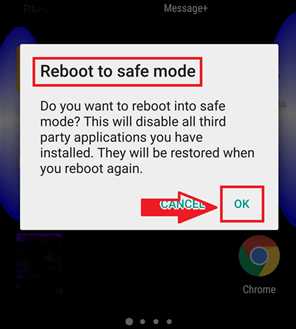
Загрузите устройство в безопасном режиме
Совет 4. Загрузите телефон в режиме восстановления и очистите кэш.
Если вы все еще сталкиваетесь с проблемой того, что сенсорный экран Samsung не работает, просто попробуйте загрузить устройство в режиме восстановления. Сброс заводских настроек приведет к удалению всех ваших данных и попытается быть в безопасности при выполнении этого действия.
Примечание. Этот процесс удалит все ваши данные, и все, что вам нужно, - это создать резервную копию и безопасно восстановить данные вашего устройства.

Загрузите телефон в режиме восстановления
Совет 5. Сделайте резервную копию данных и сбросьте настройки телефона.
Создание резервной копии перед сбросом настроек устройства - разумный вариант для каждого пользователя. Чаще всего при перезагрузке устройства все ваши данные могут быть удалены. Для этого вы можете синхронизировать свои данные с учетной записью Gmail. Проверьте еще раз, войдя в свою учетную запись Gmail, чтобы подтвердить резервную копию. Теперь плавно выполните сброс к заводским настройкам и перезагрузите устройство Samsung. После этого процесса вы можете восстановить все свои данные из учетной записи Gmail.Некоторое стороннее программное обеспечение также помогает в создании резервной копии и восстановлении данных. Этот процесс может помочь вам в таких вопросах, как сенсорный экран не работает, Samsung.
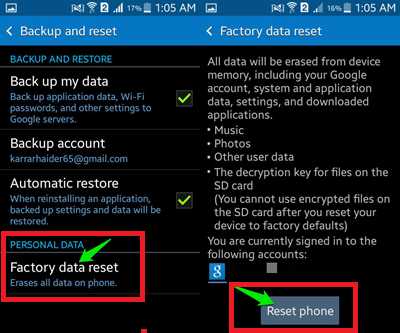
Резервное копирование данных и сброс настроек телефона
Часть 2. Как сделать резервную копию данных Samsung с AnyTrans для Android
Пользователи, которые подавлены такой проблемой, как неработающий сенсорный экран Samsung, могут попытаться эффективно решить эту проблему, перезагрузив свое устройство Samsung. Но такие процессы следует выполнять осторожно, так как это может стереть все ваши данные, если вы не сделаете резервную копию.Использование учетной записи Gmail - разумный вариант, но в этом процессе также есть некоторые недостатки.
AnyDroid - надежное стороннее программное обеспечение, которое эффективно выполняет эту работу. Данные важны независимо от того, с каким устройством Samsung вы работаете. У владельцев Samsung есть различные методы резервного копирования своих данных, и AnyTrans - лучший вариант на сегодняшний день. Это программное обеспечение, разработанное iMobie, сейчас является лучшим выбором, особенно для пользователей Samsung.
Причины:
· Позволяет сделать резервную копию данных с Samsung на компьютер всего за несколько кликов.
· Его интеллектуальный алгоритм позволяет пользователям выбирать путь и сохранять файлы где угодно.
· AnyTrans полностью совместим со всеми устройствами Samsung.
· При создании резервной копии нет потери или повреждения данных.
Изначально вам необходимо скачать AnyTrans для Android на свой компьютер и установить его. Теперь запустите AnyTrans на вашем ПК / Mac.
Шаг 1. Подключите устройство к компьютеру и подключите его к USB-кабелю.Выберите Content to Computer.
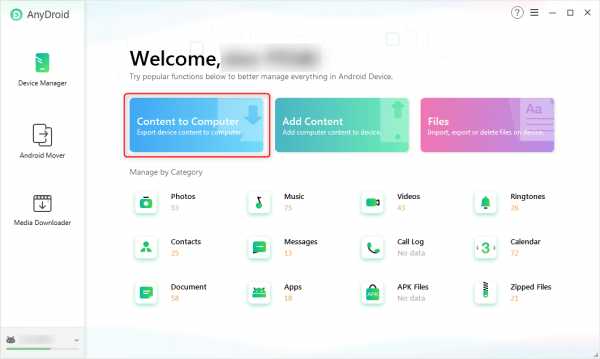
Как сделать резервную копию данных Samsung с AnyDroid - Шаг 1
Шаг 2. Он отобразит все данные на устройстве Samsung. Выберите контент, который вы хотите создать резервную копию (например, Контакты), а затем нажмите кнопку «Далее», чтобы начать.
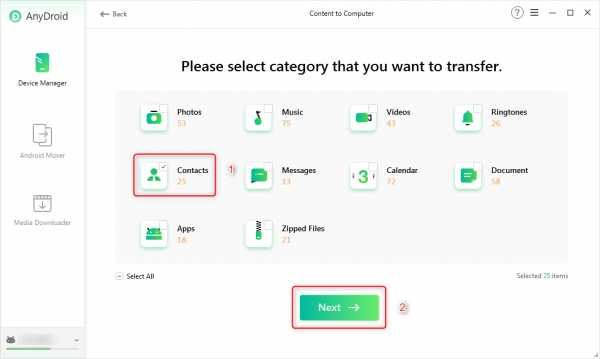
Как сделать резервную копию данных Samsung с AnyDroid - Шаг 2
Все ваши данные сохраняются в виде резервной копии на вашем компьютере, теперь вы можете легко перезагрузить устройство и настроить проблемы, при которых сенсорный экран Samsung не работает.
Итог
В наши дни такие проблемы, как неработающий сенсорный экран Samsung, удручают основную группу пользователей. Выше вы можете выполнить все решения, чтобы сенсорный экран заработал. Но при их выполнении жизненно важно создать резервную копию и восстановить данные вашего устройства Samsung, если только ваши данные не могут быть повреждены или потеряны. AnyDroid - надежный сторонний инструмент, который может помочь вам в создании резервной копии ваших важных данных, и вы можете выполнить это действие за несколько щелчков мышью.Просто скачайте его и получите бесплатную пробную версию.
Джой ТейлорЧлен команды iMobie, а также поклонник Apple, любит помогать большему количеству пользователей решать различные типы проблем, связанных с iOS и Android.
.